NUEVO SOCIO
Para dar de alta un socio siga los siguientes pasos.
1.- Dar un click al icono de nuevo
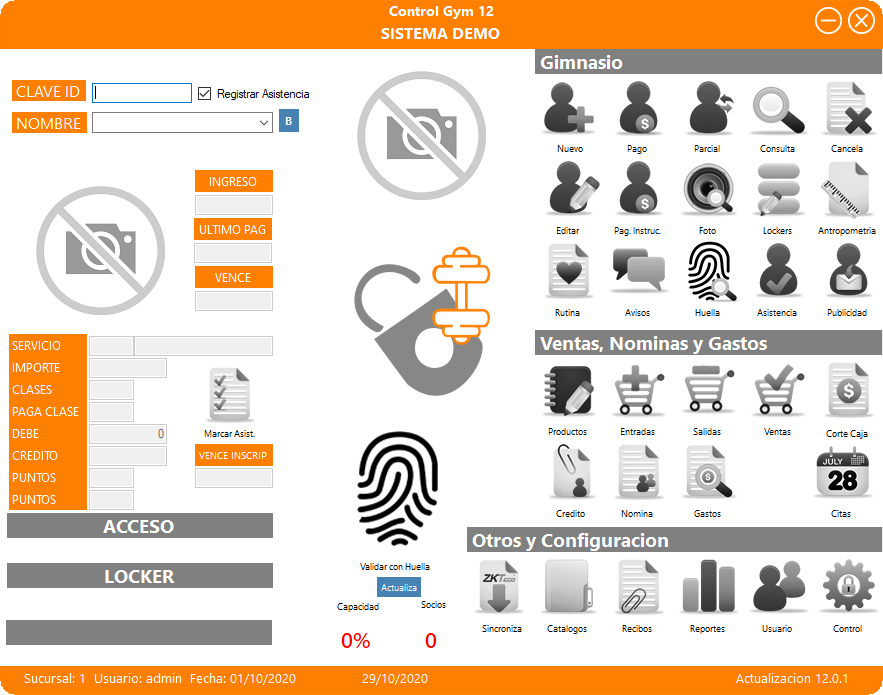
2.- En la siguiente pantalla seleccionar el servicio y dar un click en el boton "Crear Paquete", esto creara un nuevo registro listo para ser capturado.
(Si el servicio va hacer un conteo de clases ese campo sera llenado)
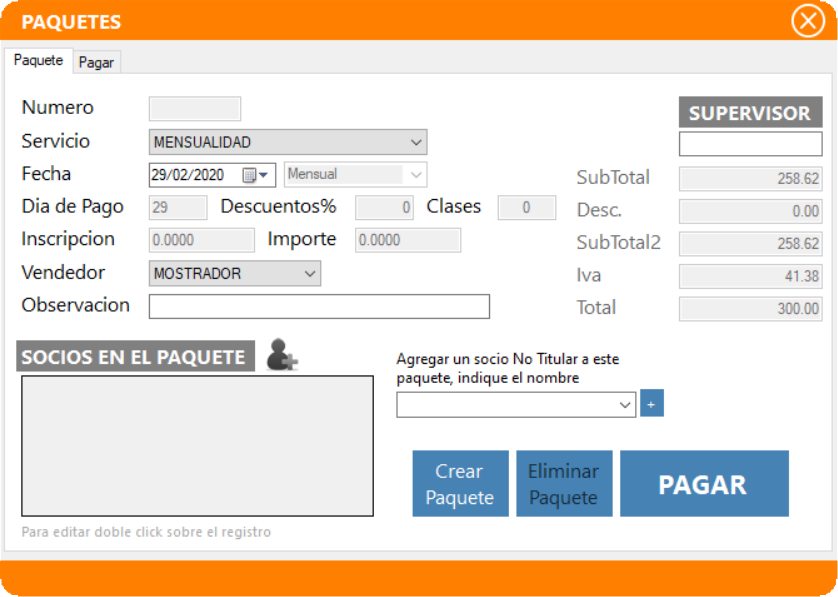
3.- Capturar la fecha de alta (Fecha), si estan pasando sus socios del sistema anterior a este nuevo sistema deben capturar la fecha del ultimo pago recibido.
4.- Si hay algun vendedor, deben seleccionarlo de la lista.
5.- Capturar los datos del socio dando un click en el icono ![]()
(El campo de supervisor sirve para ingresar la clave y se puedan activar los campos de descuento e inscripcion)
Aparecera la siguiente pantalla
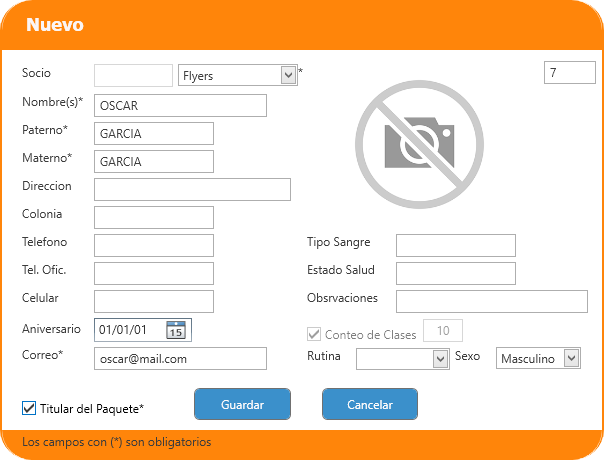
6.- Los campos marcados con * son obligatorios, los demas campos podran ser llenados despues:
- El Id del socio sera asignado automaticamente por el sistema.
- El campo de Publicidad servira para saber como llego el socio al gimnasio
- Nombre del socio, se recomienta llenar todo en mayusculas
- Correo electronico, es importante si requiere enviar publicidad o avisos.
- Titular del paquete, es al socio que se le van aplicar los pagos, si el servicio incluye a dos integrantes (Por pareja) deberá marcarse solamente a uno como el titular, el sistema no permite que haya dos titulares en el mismo registro. Los pagos del titular son heredados por los demas integrantes, si un titular paga los demas integrantes podran ingresar al gimnasio, pero si el titular no pago nadie podra ingresar.
Al finalizar debe dar un click en Guardar. Los socios registrados apareceran listados en la pantalla en la seccion "SOCIOS EN EL PAQUETE" y con un doble click sobre ellos podran ser editados.
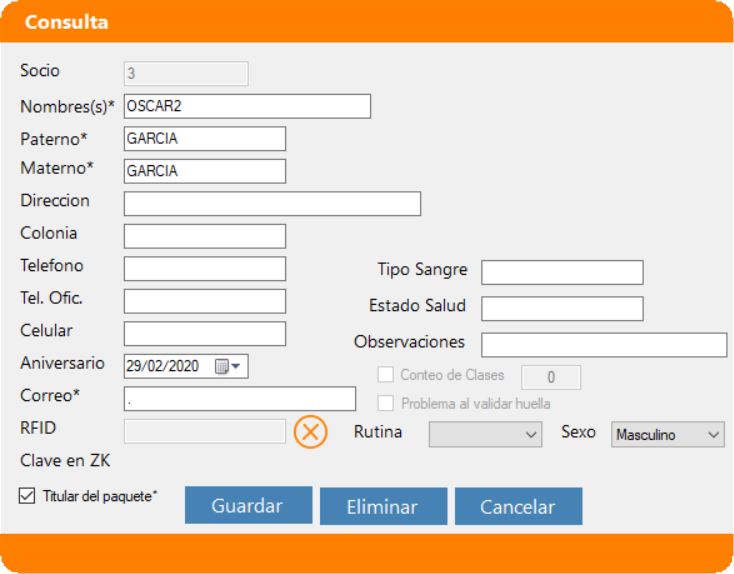
7.- Dar un click en PAGAR
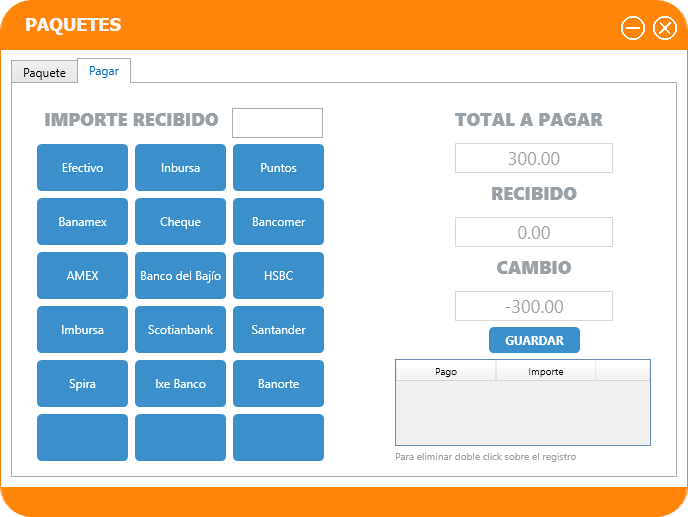
Hay 4 formas para aplicar un pago:
Pago Completo
Para aplicar el pago completo del servicio que se esta dando de alta, solo debe dar un click en el cuadro azul que corresponda al tipo de pago que esta recibiendo, si el pago que recibe es en efectivo solo debe dar click en ese cuadro, el sistema aplicara ese pago y el pago sera igual al valor del servicio.
Pago Completo con dos Tipos de Pago
Para aplicar dos tipos de pagos siga estos pasos:
Ejemplo: si se recibe $100 en efectivo y $200 con tarjeta Bancomer
Primer Pago
- Capturar en el campo de "IMPORTE RECIBIDO" el importe ($100)
- Dar un click en el cuadro azul que corresponda al tipo de pago que esta recibiendo (Efectivo)
Segundo Pago
- Capturar en el campo de "IMPORTE RECIBIDO" el importe ($200)
- Dar un click en el cuadro azul que corresponda al tipo de pago que esta recibiendo (Bancomer)
Al finalizar la suma de estos dos pagos debe ser igual al valor del servicio.
Pago mayor al Servicio y dar Cambio
Cuando se recibe Efectivo mayor al valor del servicio siga estos pasos:
Ejemplo: se recibe en efectivo $500 y el Servicio cuesta $300, hay que dar cambio de $200
- Capturar en el campo de "IMPORTE RECIBIDO" el importe ($500)
- Dar un click en el cuadro azul que corresponda al tipo de pago que esta recibiendo (Efectivo), esto dejara el campo de importe con el valor -$200, este valor se va considera como el cambio que se debe aplicar
- Solamente hay que dar un click nuevamente en el cuadro de Efectivo para ingresar el valor -$200
Al finalizar la suma de estos dos registros debe ser igual al valor del servicio.
Pago Parcial
En caso de recibir un pago menor al valor del servicio siga estos pasos:
Ejemplo: si se recibe $100 en efectivo y el servicio cuesta $300
- Capturar en el campo de "IMPORTE RECIBIDO" el importe ($100)
- Dar un click en el cuadro azul que corresponda al tipo de pago que esta recibiendo (Efectivo)
Al finalizar la suma de estos dos registros sera menor al valor del servicio y el sistema preguntara si desea aplicar el pago parcial cuando se presiones el boton de GUARDAR.
Todos los pagos registrados apareceran el cuadro abajo a la derecha, si necesita eliminar alguno solo debe dar un docle click sobre el para poderlo eliminar
Al Terminar de capturar los pagos debe dar un doble click al boton de GUARDAR, si en control configuraron la impresion del ticket al guardar el sistema mandara la impresion del ticket de lo contrario solo se mostrara en la pantalla.